Python3爬虫教程(九):使用Selenium爬取百度文库
1 前言
大家都应该有过从百度文库下载东西的经历,对于下载需要下载券的文章,我们可以办理文库VIP(土豪的选择):

有的人也会在某宝购买一定的下载券,然后进行下载。而另一些勤勤恳恳的人,则会选择上传文章,慢慢攒下载券。任劳任怨的人,则会自己一点一点的复制粘贴,复制到word里文字太大,那就复制到txt文件里。而既不想花钱又不想攒下载券,也不想一点一点复制粘贴的人,会选择“冰点文库”这样的下载软件,不过貌似现在“冰点文库”已经不能使用了。当然,还有一些其他破解方法,比如放到手机的百度文库APP里,另存为文章,不需要下载券就可以下载文章。诸如此类的方法,可谓五花八门。而对于学习爬虫的人来说,面对怎样免费下载一个付费的word文章的问题,第一个想到的应该就是:自己写个程序搞下来。
2 问题分析
我们以如何下载下面这篇文章为例,分析问题:
URL : https://wenku.baidu.com/view/aa31a84bcf84b9d528ea7a2c.html
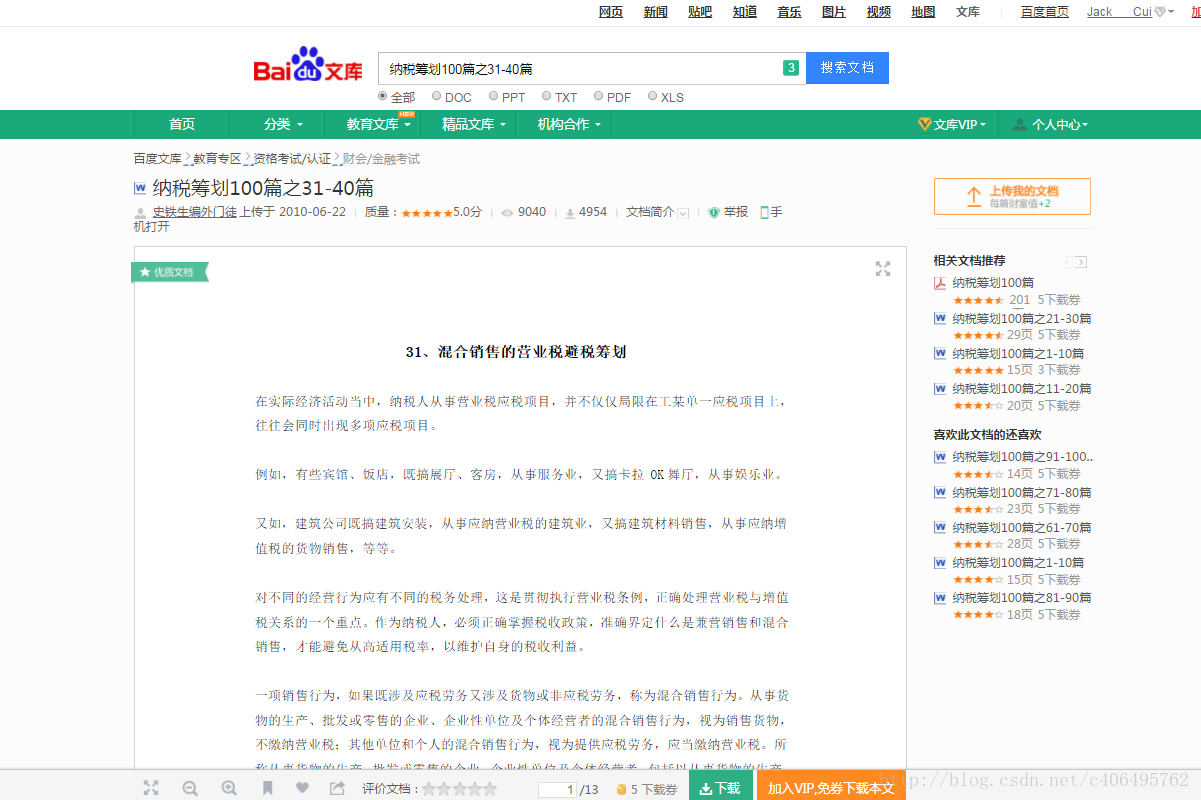
我想,看到这样的一个文章,如果爬取当前页面的内容还是很好爬的吧。感觉so easy!至少我当时是这么想的,但是当把文章翻到最下方的时候,我看到了如下内容:
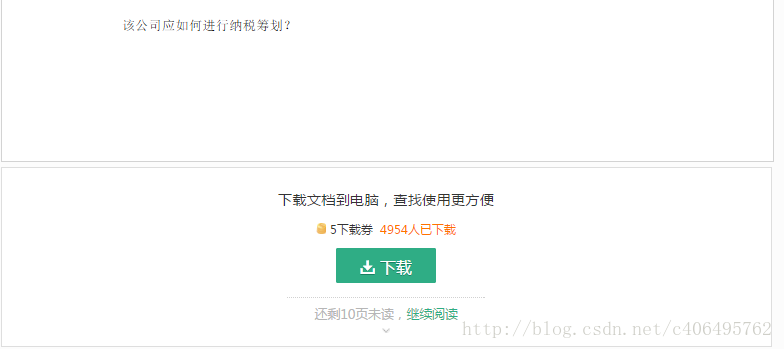
呃….需要点击“继续阅读”才能显示后续的内容,我单爬这一页内容,是爬不到后续的内容的。第一个想到的方法是,抓包分析下,然后我又一次蒙逼了:
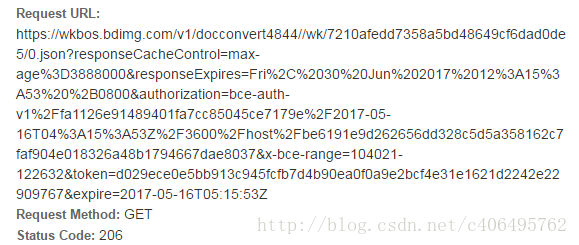
Request URL这么长!!最后的expire时间信息好解决,其他的信息呢?不想做无谓的挣扎,因此,我果断地放弃这个方法。
问题:获取当前页的内容好办,怎么获取接下来页面的内容?
带着这个思考,Selenium神器走入了我的视线。
3 预备知识
3.1 Selenium
3.1.1 简介
Selenium 是什么?一句话,自动化测试工具。它支持各种浏览器,包括 Chrome,Safari,Firefox 等主流界面式浏览器,如果你在这些浏览器里面安装一个 Selenium 的插件,那么便可以方便地实现Web界面的测试。换句话说叫 Selenium 支持这些浏览器驱动。Selenium支持多种语言开发,比如 Java,C,Ruby等等,而对于Python,当然也是支持的!
3.1.2 安装
3.1.3 基础知识
详细内容可查看官网文档:http://selenium-python.readthedocs.io/index.html
3.1.3.1 小试牛刀
我们先来一个小例子感受一下 Selenium,这里我们用 Chrome 浏览器来测试。
运行这段代码,会自动打开浏览器,然后访问百度。
如果程序执行错误,浏览器没有打开,那么应该是没有装 Chrome 浏览器或者 Chrome 驱动没有配置在环境变量里。下载驱动,然后将驱动文件路径配置在环境变量即可。
驱动下载地址:https://sites.google.com/a/chromium.org/chromedriver/downloads
windows下设置环境变量的方法:
win+r,输入sysdm.cpl,点击确定,出现如下对话框:

选择高级->环境变量。在系统变量的Path变量中,添加驱动文件路径即可(注意:分号)。
Linux的环境变量也好设置,在~/.bashrc文件中export即可,记得source ~/.bashrc。
当然,你不设置环境变量也是可以的,程序可以这样写:
上面的path\to\your\chromedriver.exe 是你的chrome驱动文件位置,可以使用绝对路径。我们通过驱动的位置传递参数,也可以调用驱动,结果如下图所示:
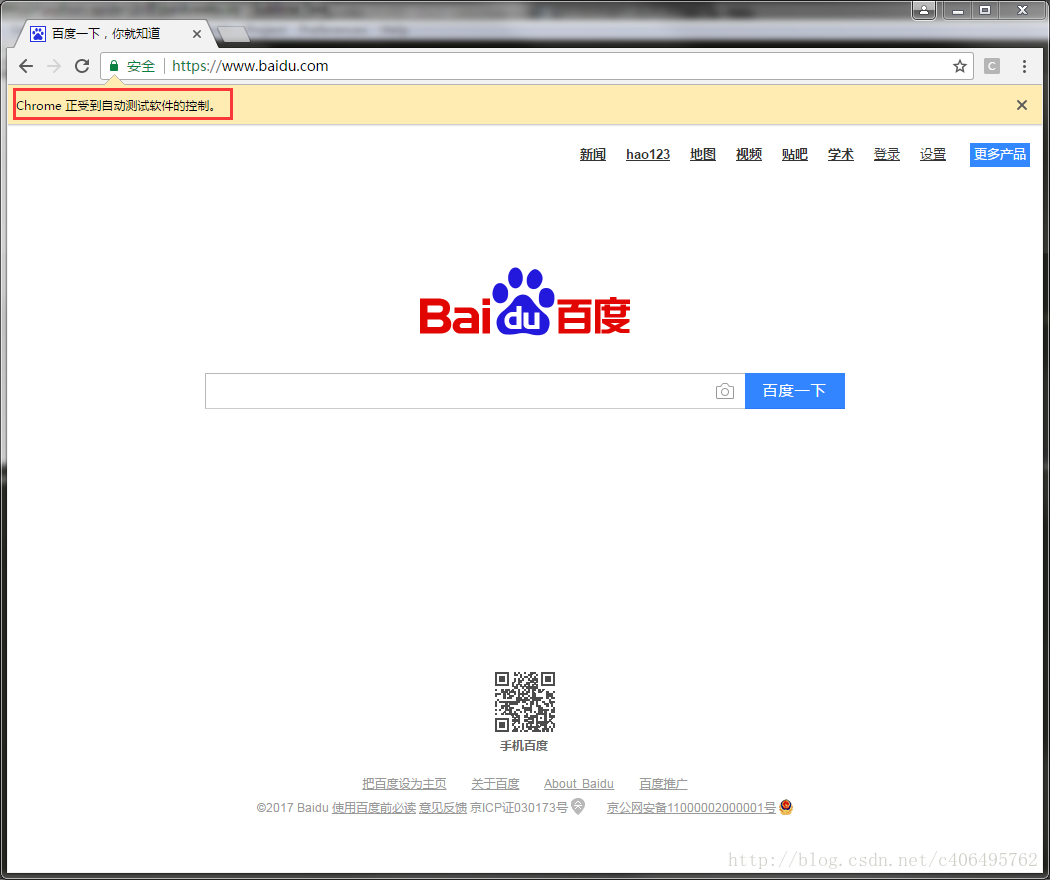
3.1.3.2 模拟提交
下面的代码实现了模拟提交提交搜索的功能,首先等页面加载完成,然后输入到搜索框文本,点击提交,然后使用page_source打印提交后的页面的信息。
全自动的哦,程序操控!是不是很酷炫?

其中 driver.get 方法会打开请求的URL,WebDriver 会等待页面完全加载完成之后才会返回,即程序会等待页面的所有内容加载完成,JS渲染完毕之后才继续往下执行。注意:如果这里用到了特别多的 Ajax 的话,程序可能不知道是否已经完全加载完毕。
WebDriver 提供了许多寻找网页元素的方法,譬如 find_element_by_* 的方法。例如一个输入框可以通过 find_element_by_name 方法寻找 name 属性来确定。
然后我们输入来文本然后模拟点击了回车,就像我们敲击键盘一样。我们可以利用 Keys 这个类来模拟键盘输入。
最后最重要的一点是可以获取网页渲染后的源代码。通过,输出 page_source 属性即可。这样,我们就可以做到网页的动态爬取了。
3.1.3.3 元素选取
关于元素的选取,有如下API:
单个元素选取:
多个元素选取:
另外还可以利用 By 类来确定哪种选择方式:
By类的一些属性如下:
这些方法跟JavaScript的一些方法有相似之处,find_element_by_id,就是根据标签的id属性查找元素,find_element_by_name,就是根据标签的name属性查找元素。举个简单的例子,比如我想找到下面这个元素:
我们可以这样获取它:
前三个都很好理解,最后一个xpath什么意思?这个无需着急,xpath是非常强大的元素查找方式,使用这种方法几乎可以定位到页面上的任意元素,在后面我会进行单独讲解。
3.1.3.4 界面交互
通过元素选取,我们能够找到元素的位置,我们可以根据这个元素的位置进行相应的事件操作,例如输入文本框内容、鼠标单击、填充表单、元素拖拽等等。由于篇幅原因,我就不一一讲解了,主要讲解本次实战用到的鼠标单击,更详细的内容,可以查看官方文档。
比如上面这句话,我使用find_element_by_xpath()找到元素位置,暂且不用理会这句话什么意思,暂且理解为找到了一个按键的位置。然后我们使用click()方法,就可以触发鼠标左键单击事件。是不是很简单?但是有一点需要注意,就是在点击的时候,元素不能有遮挡。什么意思?就是说我在点击这个按键之前,窗口最好移动到那里,因为如果这个按键被其他元素遮挡,click()就触发异常。因此稳妥起见,在触发鼠标左键单击事件之前,滑动窗口,移动到按键上方的一个元素位置:
上面的代码,就是将窗口滑动到page这个位置,在这个位置,我们能够看到我们需要点击的按键。
3.1.3.5 添加User-Agent
使用webdriver,是可以更改User-Agent的,代码如下:
使用Android的User-Agent打开浏览器,画风是这样的(第二条新闻的图片略劲爆):
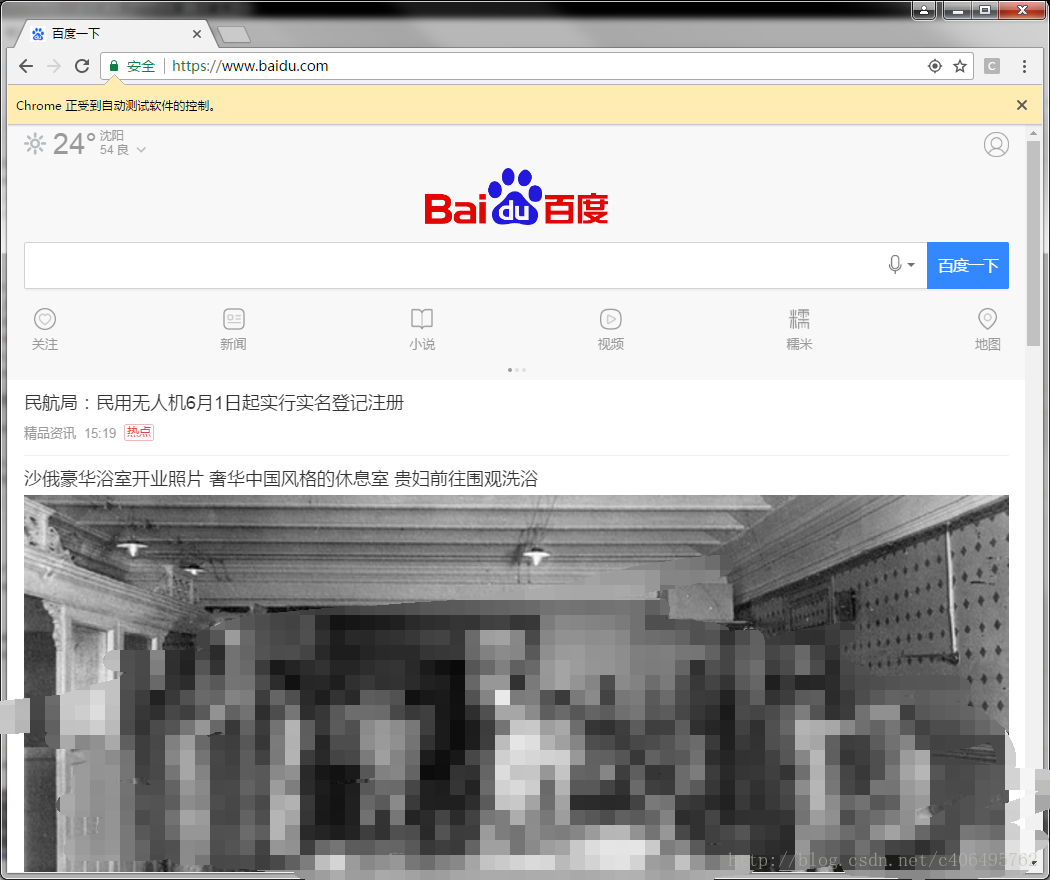
Selenium就先介绍这么多,对于本次实战内容,已经足够。那么接下来,让我们聊聊xpath。
3.2 Xpath
这个方法是非常强大的元素查找方式,使用这种方法几乎可以定位到页面上的任意元素。在正式开始使用XPath进行定位前,我们先了解下什么是XPath。XPath是XML Path的简称,由于HTML文档本身就是一个标准的XML页面,所以我们可以使用XPath的语法来定位页面元素。
假设我们现在以图所示HTML代码为例,要引用对应的对象,XPath语法如下:
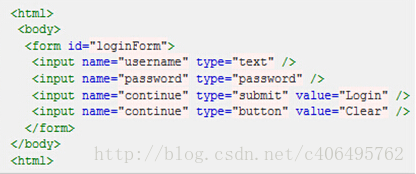
绝对路径写法(只有一种),写法如下:
引用页面上的form元素(即源码中的第3行):
注意:
元素的xpath绝对路径可通过firebug直接查询。
一般不推荐使用绝对路径的写法,因为一旦页面结构发生变化,该路径也随之失效,必须重新写。
绝对路径以单/号表示,而下面要讲的相对路径则以
//表示,这个区别非常重要。另外需要多说一句的是,当xpath的路径以/开头时,表示让Xpath解析引擎从文档的根节点开始解析。当xpath路径以//开头时,则表示让xpath引擎从文档的任意符合的元素节点开始进行解析。而当/出现在xpath路径中时,则表示寻找父节点的直接子节点,当//出现在xpath路径中时,表示寻找父节点下任意符合条件的子节点,不管嵌套了多少层级(这些下面都有例子,大家可以参照来试验)。弄清这个原则,就可以理解其实xpath的路径可以绝对路径和相对路径混合在一起来进行表示,想怎么玩就怎么玩。
下面是相对路径的引用写法:
查找页面根元素:
//查找页面上所有的input元素:
//input查找页面上第一个form元素内的直接子input元素(即只包括form元素的下一级input元素,使用绝对路径表示,单/号):
//form[1]/input查找页面上第一个form元素内的所有子input元素(只要在form元素内的input都算,不管还嵌套了多少个其他标签,使用相对路径表示,双//号):
//form[1]//input查找页面上第一个form元素:
//form[1]查找页面上id为loginForm的form元素:
//form[@id='loginForm']查找页面上具有name属性为username的input元素:
//input[@name='username']查找页面上id为loginForm的form元素下的第一个input元素:
//form[@id='loginForm']/input[1]查找页面具有name属性为contiune并且type属性为button的input元素:
//input[@name='continue'][@type='button']查找页面上id为loginForm的form元素下第4个input元素:
//form[@id='loginForm']/input[4]
Xpath功能很强大,所以也可以写得更加复杂一些,如下面图所示的HTML源码。

如果我们现在要引用id为“J_password”的input元素,该怎么写呢?我们可以像下面这样写:
也可以写成:
这里解释一下,其中//*[@id=’ J_login_form’]这一段是指在根元素下查找任意id为J_login_form的元素,此时相当于引用到了form元素。后面的路径必须按照源码的层级依次往下写。按照图(3)所示代码中,我们要找的input元素包含在一个dt标签内,而dt又包含在dl标签内,所以中间必须写上dl和dt两层,才到input这层。当然我们也可以用*号省略具体的标签名称,但元素的层级关系必须体现出来,比如我们不能写成//*[@id='J_login_form']/input[@id='J_password'],这样肯定会报错的。
前面讲的都是xpath中基于准确元素属性的定位,其实xpath作为定位神器也可以用于模糊匹配。本次实战,可以进行准确元素定位,因此就不讲模糊匹配了。如果有兴趣,可以自行了解。
4 动手实战
以上面提到的文章为例,进行爬取讲解。URL : https://wenku.baidu.com/view/aa31a84bcf84b9d528ea7a2c.html
4.1 页面切换
由于网页的百度文库页面复杂,可能抓取内容不全,因此使用User-Agent,模拟手机登录,然后打印文章标题,文章页数,并进行翻页。先看下这个网站。
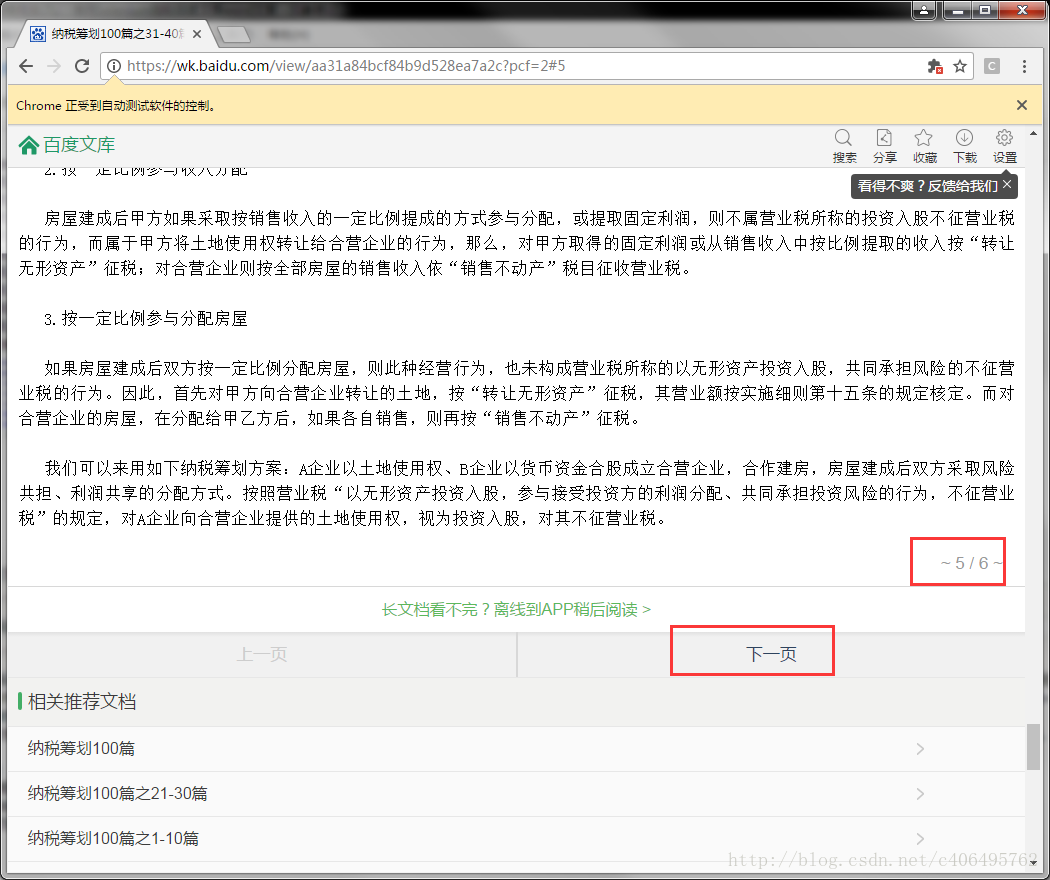
我们需要找到两个元素的位置,一个是页码元素的位置,我们根据这个元素的位置,将浏览器的滑动窗口移动到这个位置,这样就可以避免click()下一页元素的时候,有元素遮挡。然后找到下一页元素的位置,然后根据下一页元素的位置,触发鼠标左键单击事件。
我们审查元素看一下,这两个元素:
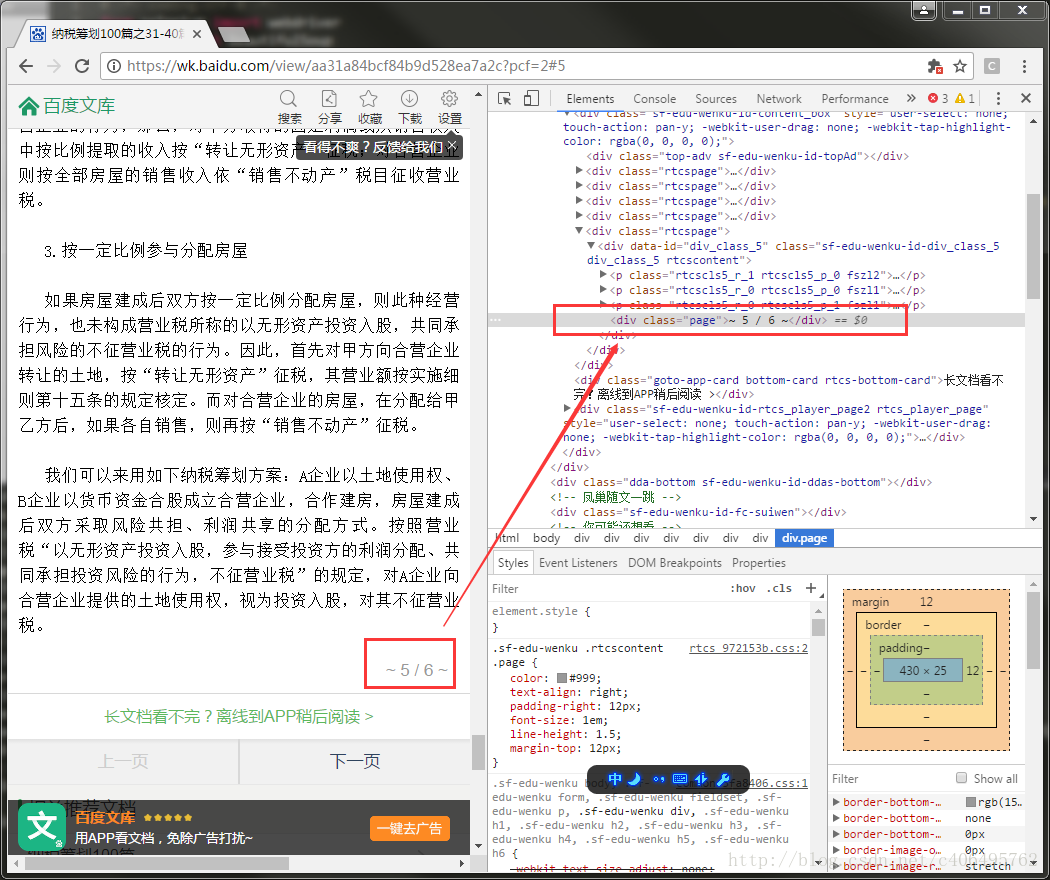
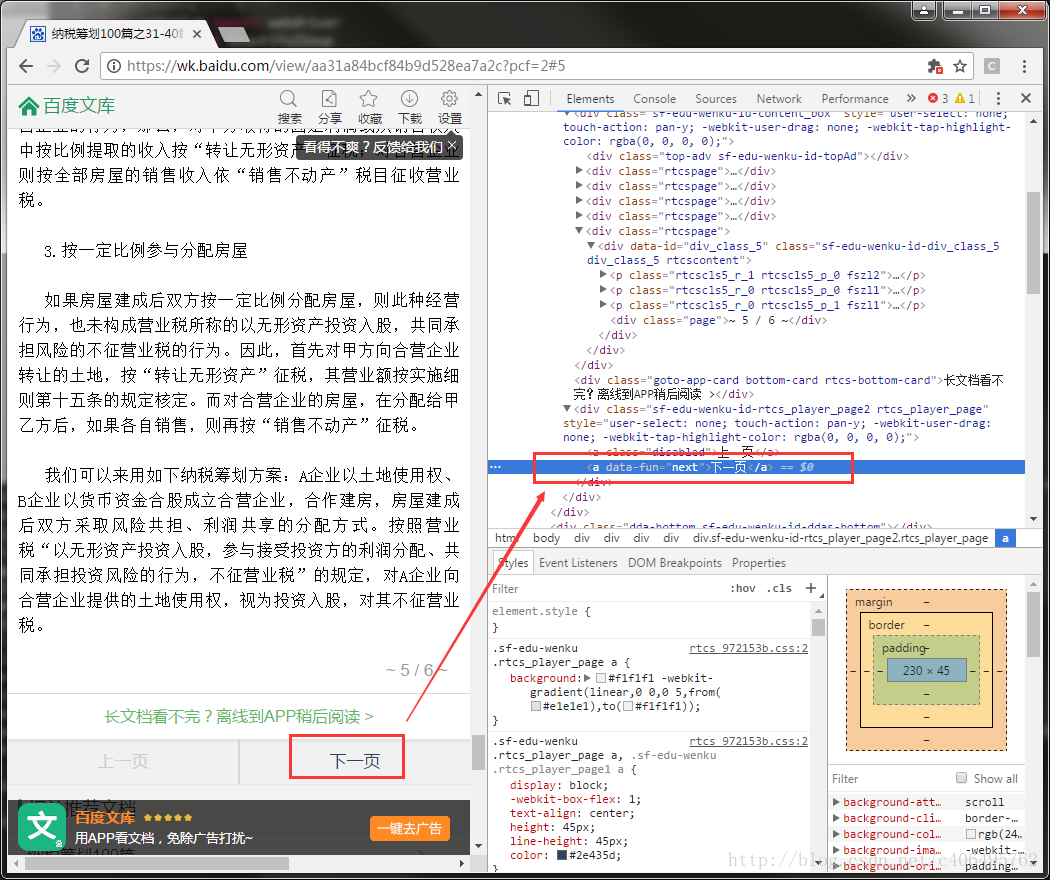
我们根据这两个元素,就可以通过xpath查找元素位置,代码分别如下:
由于page元素有很多,所以我们使用find_elements_by_xpath()方法查找,然后使用page[-1],也就是链表中的最后一个元素的信息进行浏览器窗口滑动,代码如下:
运行效果,自动翻页了有木有!
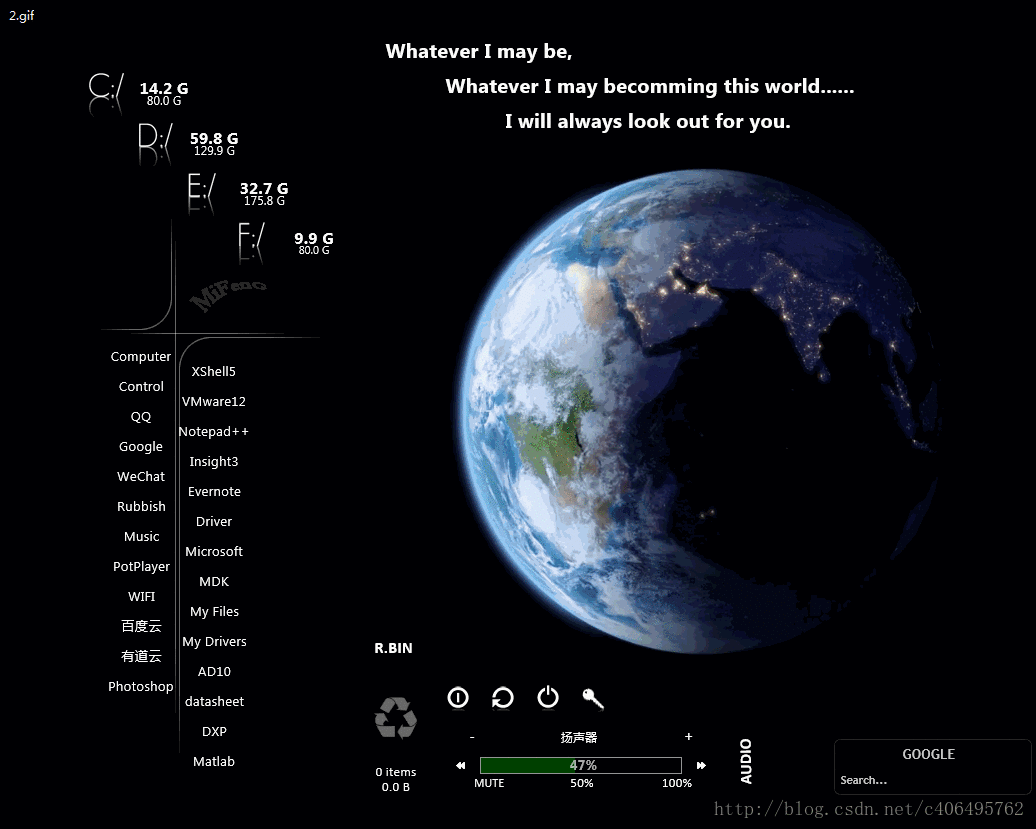
4.2 内容爬取
爬取内容这里,使用之前重点讲过的BeautifulSoup就可以。这里不再细奖,审查元素,自己分析下就有了。代码如下:
爬取结果如下:
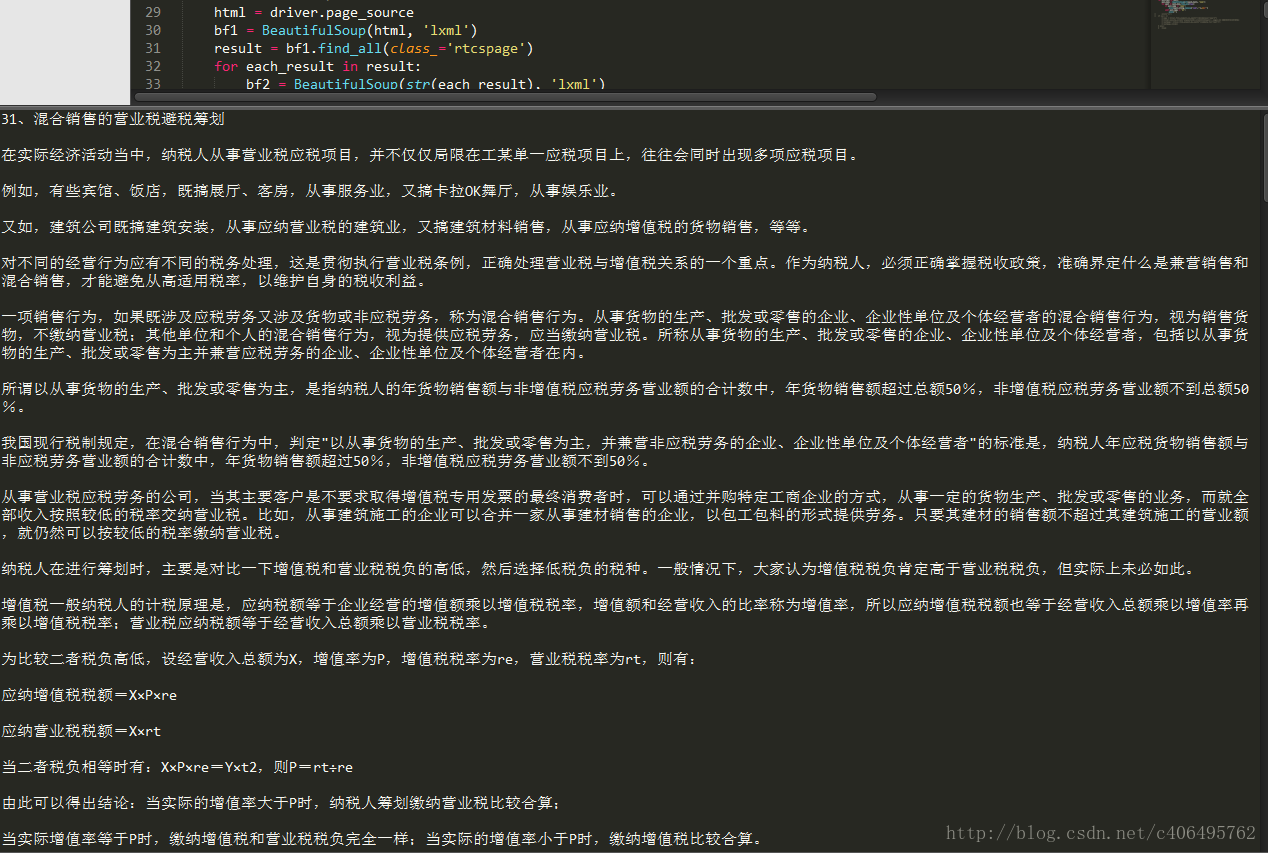
爬取的内容还是蛮规整的,对吧?
4.3 整体代码
我们能够翻页,也能够爬取当前页面内容,代码稍作整合,就可以爬取所有页面的内容了!找下网页的规律就会发现,5页文章放在一个网页里。思路:爬取正文内容,再根据爬取到的文章页数,计算页数/5.0,得到一个分数,如果这个分数大于1,则翻页继续爬,如果小于或等于1,代表到最后一页了。停止翻页。有一点注意一下,翻页之后,等待延时一下,等待页面加载之后在爬取内容,这里,我们使用最简单的办法,用sleep()进行延时。因此总体代码如下:
运行结果:
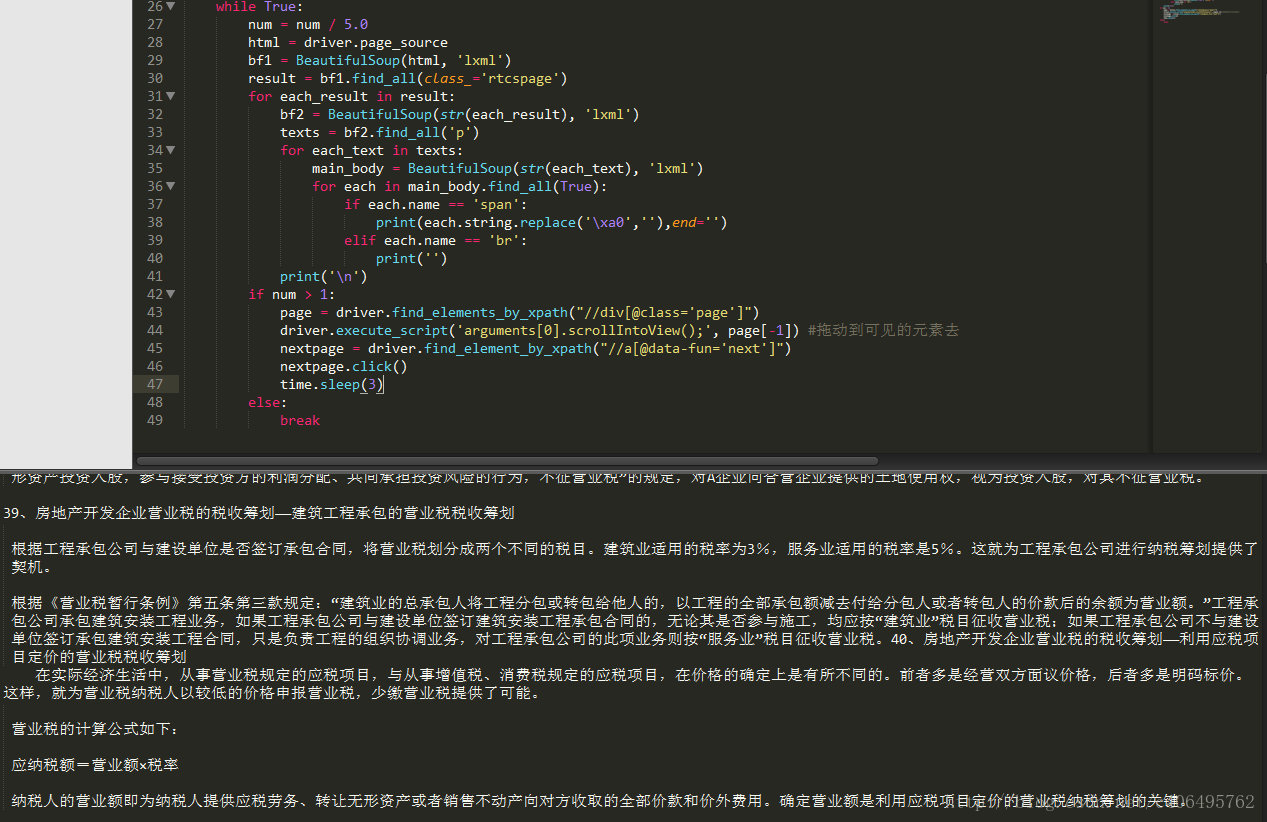
瞧,最后一页的内容也爬取下来了,接下来的工作就简单了,把这个结果写到txt文件中,我这里就不再进行讲解了。
至此,整篇的内容,我们都爬取下来了。是不是很酷?那就开始动手实践吧!
5 总结
这样爬取是可以爬取到内容,但是缺点也很明显:
没有处理图片内容,可以后续完善;
代码通用性不强,有的文章结构不是这样,需要对代码进行略微修改,才能爬取到内容;
对于上百页的内容爬取有些问题,翻页方式变了,需要换种方法处理,有兴趣的可以自己看下;
等待页面切换方法太out,可以使用显示等待的方式,等待页面加载;
selenium虽好,但是有些耗时,可以使用PhantomJS对这部分代码进行替换;
最后,我感觉我的方法可能有些low,如果有更好的方法,欢迎交流。
 喜欢0
喜欢0 收藏0
收藏0





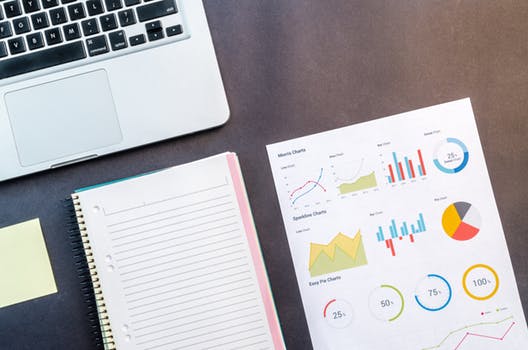

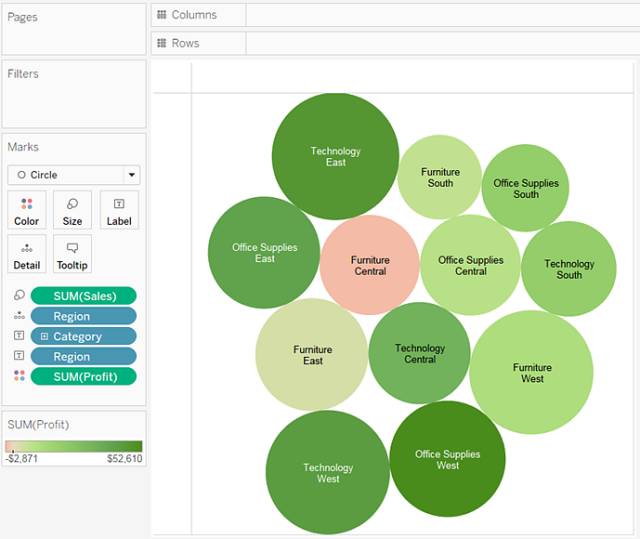





0条评论 添加新评论